วิธีเปลี่ยนภาพสีให้เป็นภาพร่างใน Photoshop
ผู้เขียน:
Robert Simon
วันที่สร้าง:
24 มิถุนายน 2021
วันที่อัปเดต:
1 กรกฎาคม 2024

เนื้อหา
- ขั้นตอน
- ตอนที่ 1 รับภาพ
- ส่วนที่ 2 เพิ่มเงา
- ส่วนที่ 3 เปลี่ยนภาพให้เป็นสีขาวและดำ
- ส่วนที่ 4 เพิ่มเส้นที่เน้น
- ส่วนที่ 5 เพิ่มเส้นอย่างง่าย
- ตอนที่ 6 การเพิ่ม Paper Effect Ure
เรียนรู้วันนี้เพื่อเปลี่ยนภาพสีให้เป็นภาพร่างด้วย Adobe Photoshop
ขั้นตอน
ตอนที่ 1 รับภาพ
-
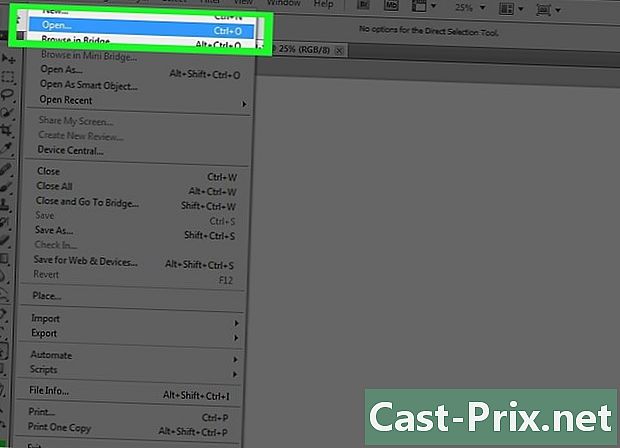
เปิดภาพใน Photoshop เมื่อต้องการทำสิ่งนี้ให้คลิกสองครั้งที่ไอคอนสีน้ำเงินซึ่งมีคำจารึก PS. จากนั้นคลิกที่ ไฟล์ ในแถบเมนู (ที่ด้านบนของหน้าต่าง Photoshop) ให้เลือก เปิด ... จากนั้นเลือกภาพ- ภาพพื้นฐานที่มีคอนทราสต์สูงทำให้สามารถรับเอฟเฟกต์ที่สมจริงยิ่งขึ้น
-
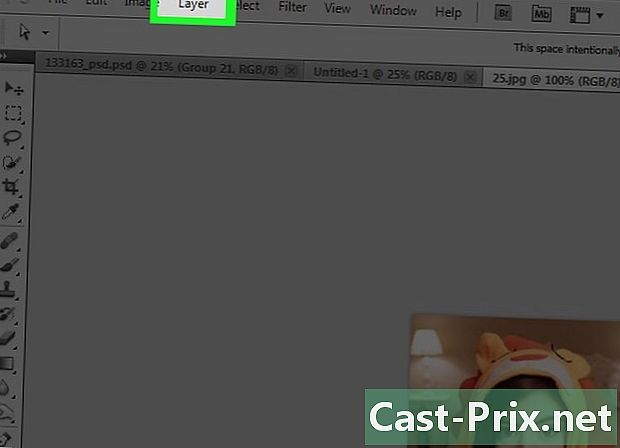
คลิกที่ ชั้น ในแถบเมนู -
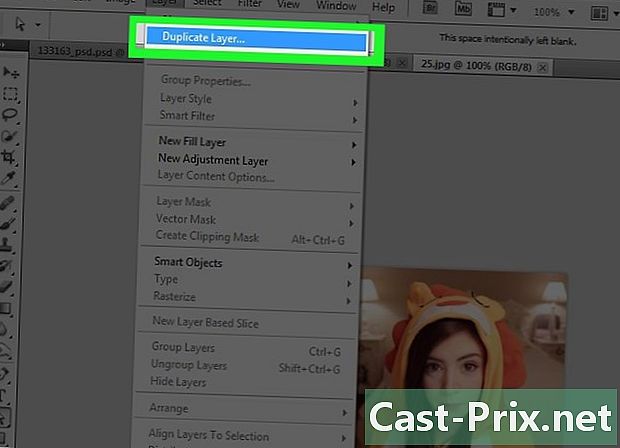
คลิกที่ ทำซ้ำเลเยอร์ ... ในเมนูแบบเลื่อนลง จากนั้นกดตกลง
ส่วนที่ 2 เพิ่มเงา
-
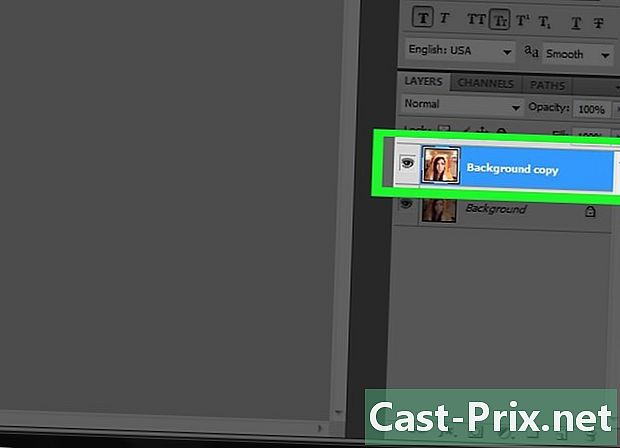
เลือก คัดลอกพื้นหลัง. คุณจะพบรายการนี้ในส่วน ชั้น ซึ่งอยู่ทางด้านขวาของหน้าต่าง Photoshop -

คลิกที่ ภาพ ในแถบเมนู -
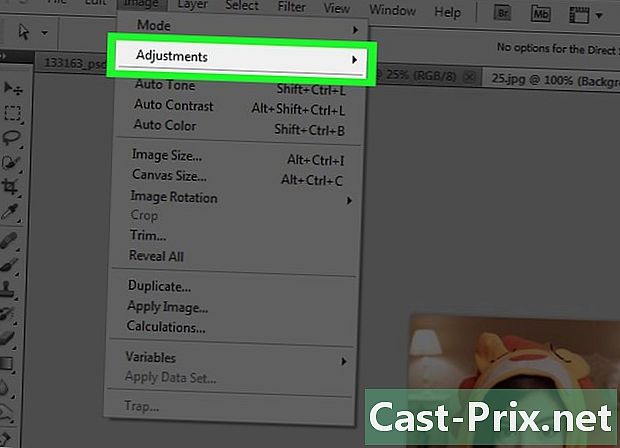
เลือก การตั้งค่า ในเมนูแบบเลื่อนลง -
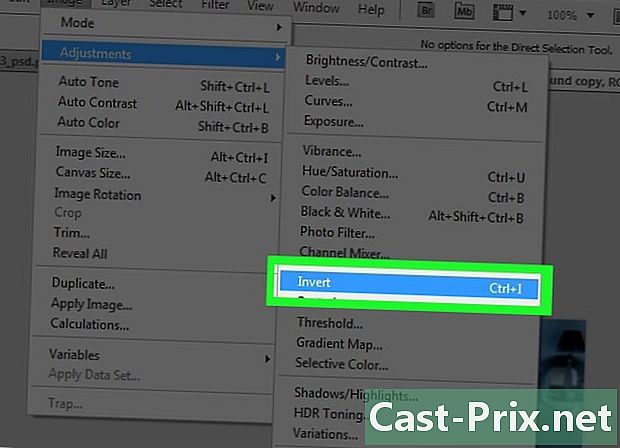
จากนั้นคลิกที่ เชิงลบ. -
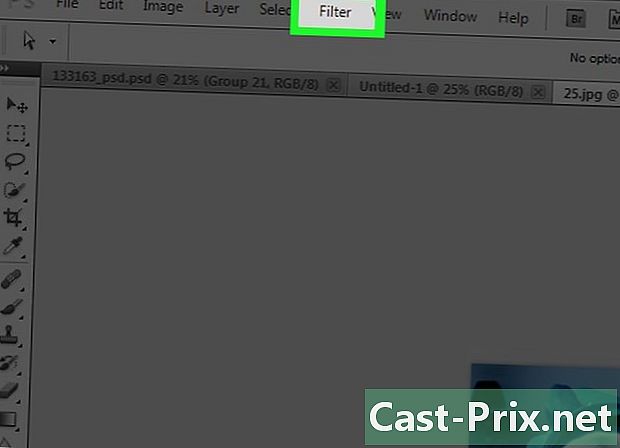
คลิกที่ กรอง ในแถบเมนู -

คลิกที่ แปลงเป็นตัวกรองแบบไดนามิก. จากนั้นคลิกตกลง -
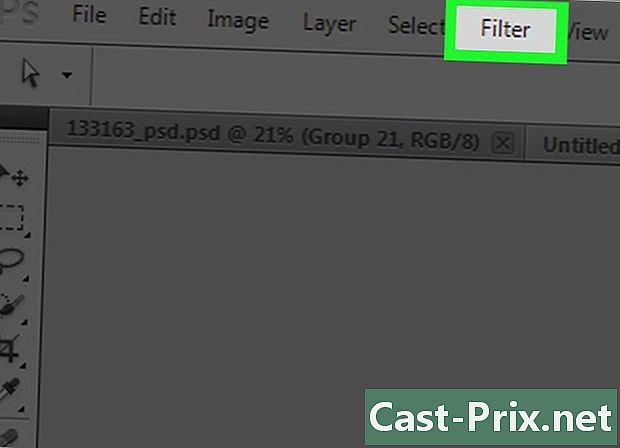
คลิกอีกครั้ง กรอง ในแถบเมนู -
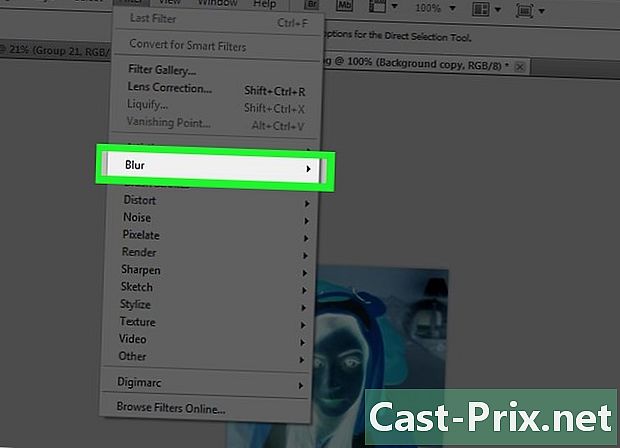
คลิกที่ การบรรเทา ในเมนูแบบเลื่อนลง -

เลือก เกาส์เบลอ .... -
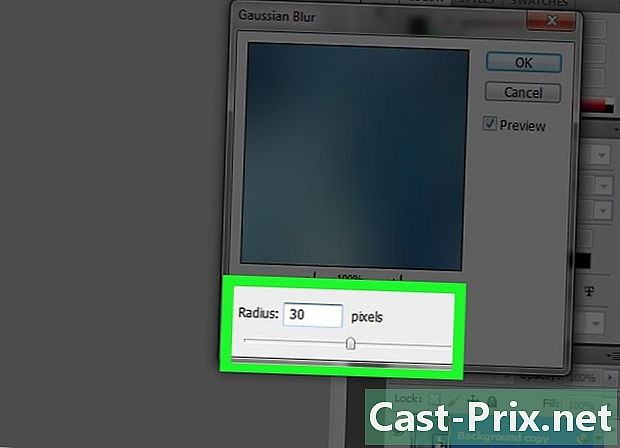
เข้ามา 30 ในสนาม รังสี และคลิก ตกลง. -
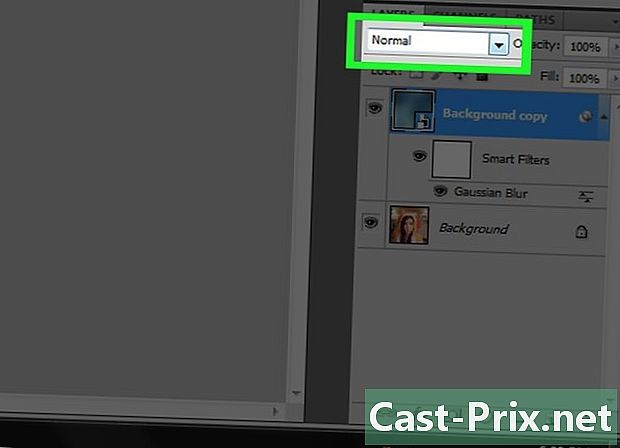
คลิกที่เมนูแบบเลื่อนลง ปกติ ในส่วน ชั้น. -

เลือก ความหนาแน่นของสี -.
ส่วนที่ 3 เปลี่ยนภาพให้เป็นสีขาวและดำ
-
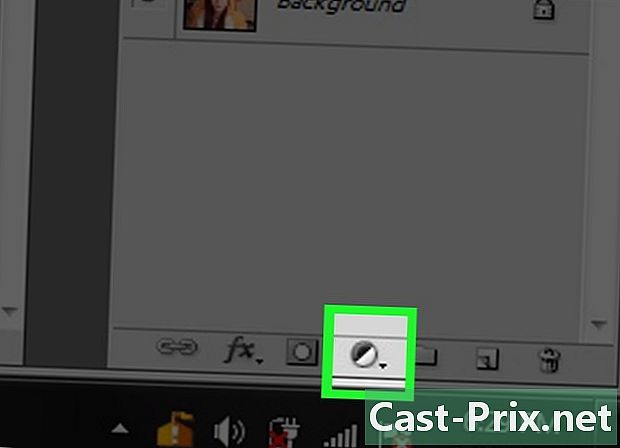
คลิกที่ตัวเลือก สร้างเลเยอร์การเติมหรือการปรับ. นี่คือไอคอนวงกลมที่มีครึ่งวงกลมซึ่งอยู่ที่ด้านล่างของส่วน ชั้น. -
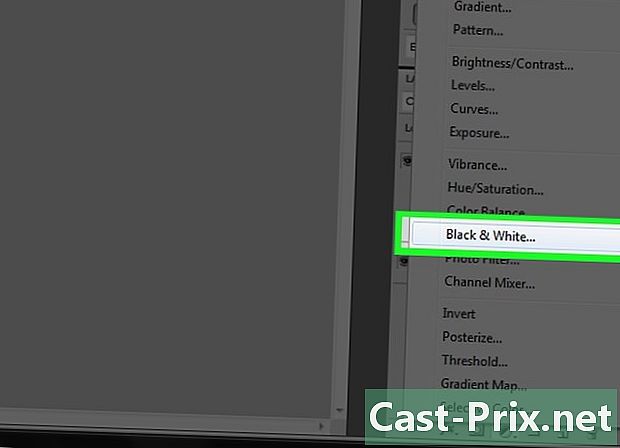
เลือก ขาวดำ .... -
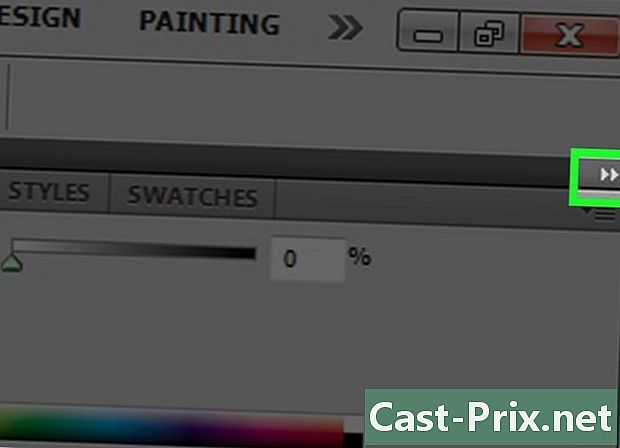
คลิกที่⏩ที่มุมขวาบนของกล่องโต้ตอบ การกระทำนี้จะปิดแผงที่ปรากฏขึ้น -
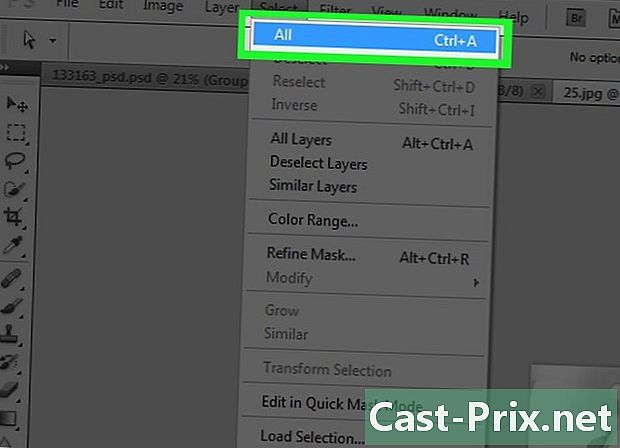
คลิกที่ การเลือก ในแถบเมนู จากนั้นคลิกเลือกทั้งหมด -
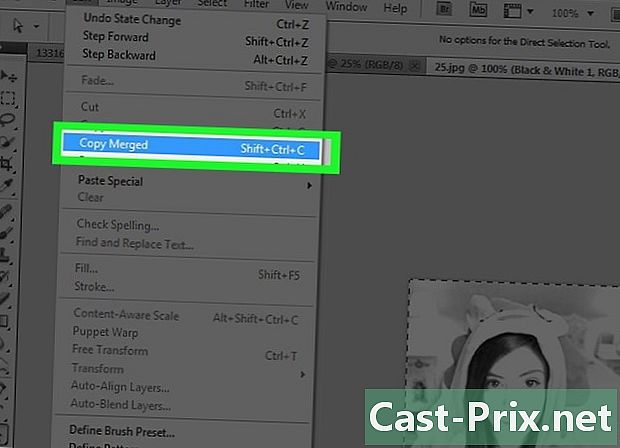
คลิกที่ ฉบับ ในแถบเมนู จากนั้นเลือกคัดลอกพร้อมผสาน -
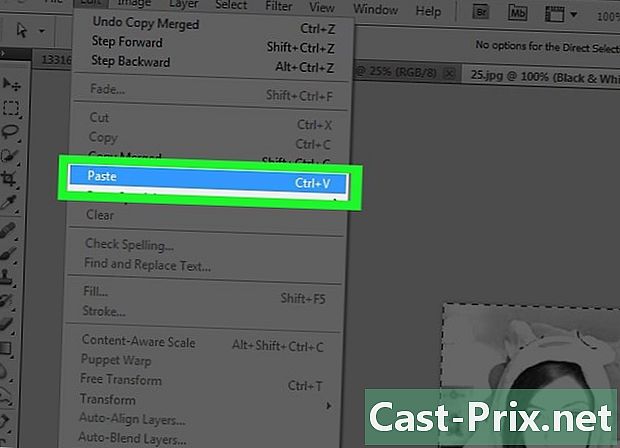
คลิกที่ ฉบับ. จากนั้นคลิกวาง
ส่วนที่ 4 เพิ่มเส้นที่เน้น
-
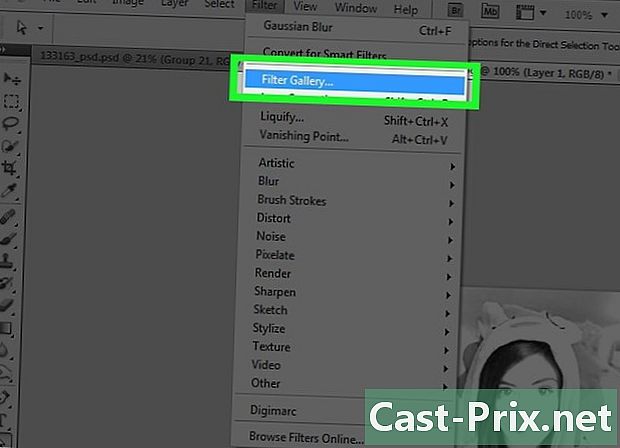
คลิกที่ กรอง ในแถบเมนู จากนั้นคลิกที่ตัวกรองแกลเลอรี .... -

คลิกที่โฟลเดอร์ สุนทรียะ. -
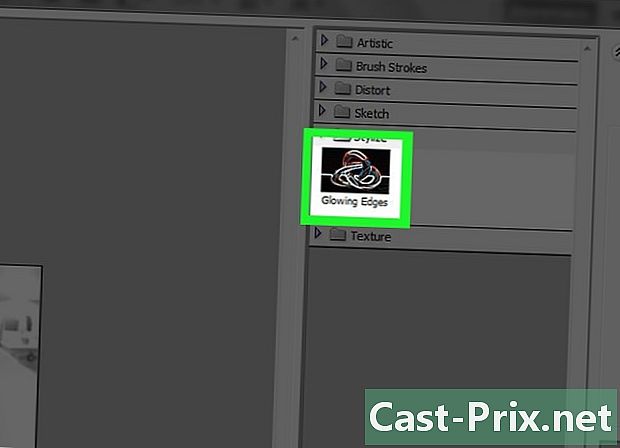
เลือก โครงร่างสดใส. -

ย้ายแถบเลื่อนตัวเลือก ความหนา ไปทางซ้าย คุณลักษณะนี้อยู่ทางด้านขวาของหน้าต่าง -
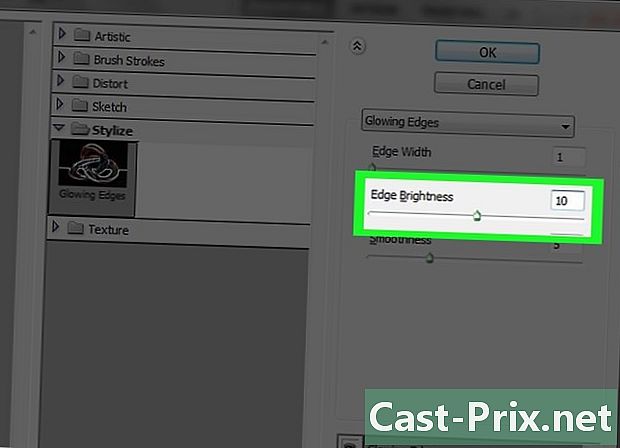
เลื่อนเคอร์เซอร์ ความสว่าง ตรงกลาง -
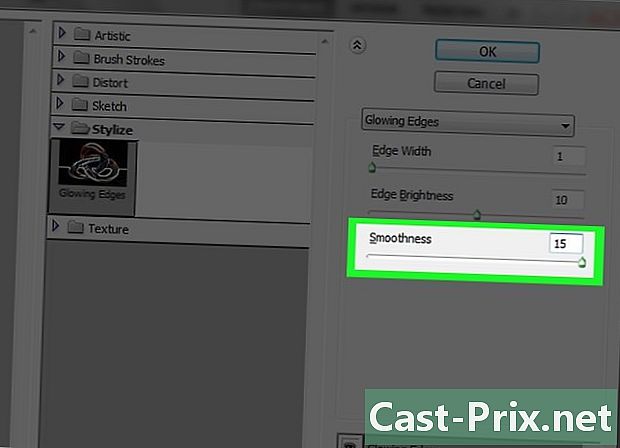
เลื่อนเคอร์เซอร์ เรียบ ไปทางขวา -
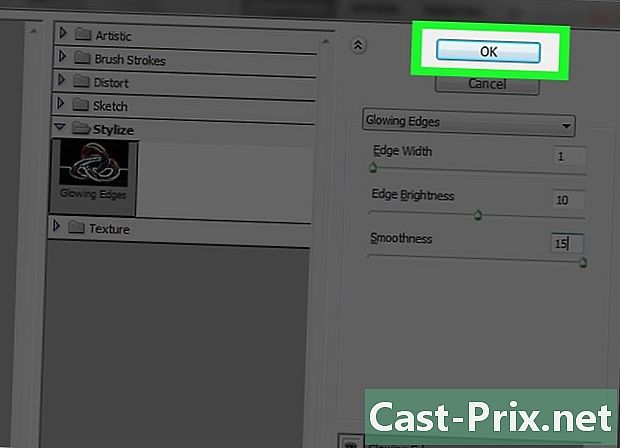
คลิกที่ ตกลง. -
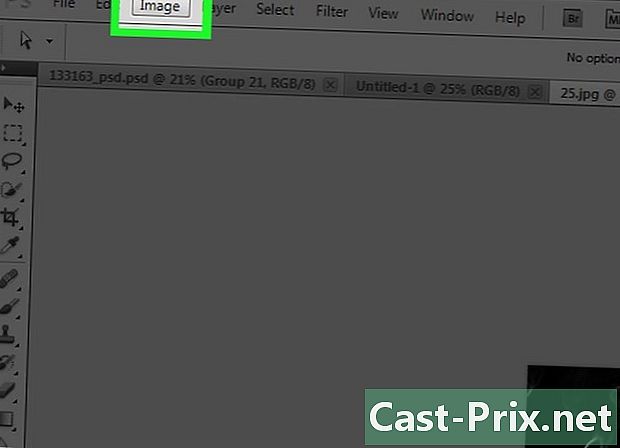
คลิกที่ ภาพ ในแถบเมนู -
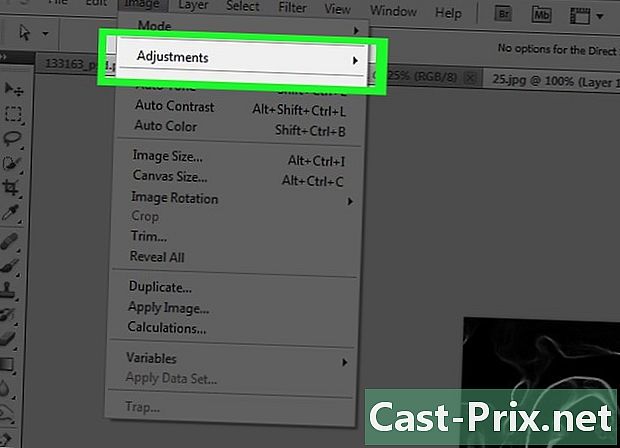
เลือก การตั้งค่า ในเมนูแบบเลื่อนลง -
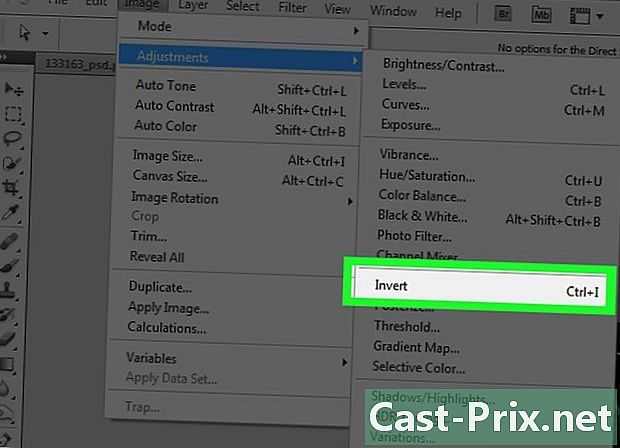
คลิกที่ เชิงลบ. -
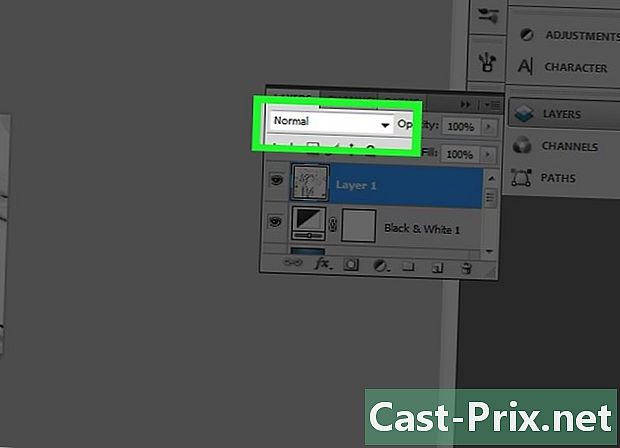
คลิกที่เมนูแบบเลื่อนลง ปกติ ในส่วน ชั้น. -

คลิกที่ สินค้า. -
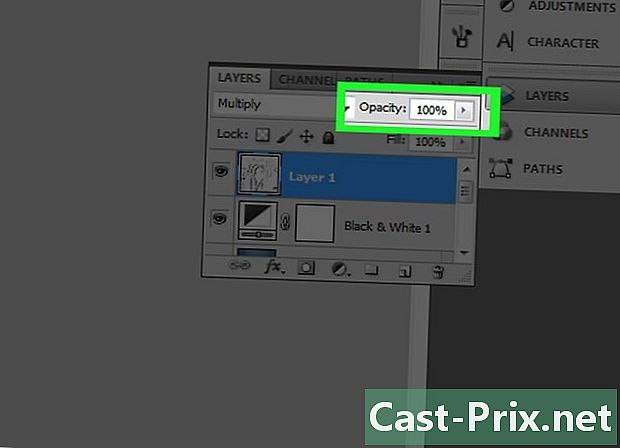
จากนั้นคลิกที่ ความทึบแสง. สถานที่นี้อยู่ที่ด้านบนขวาของส่วน ชั้น. -
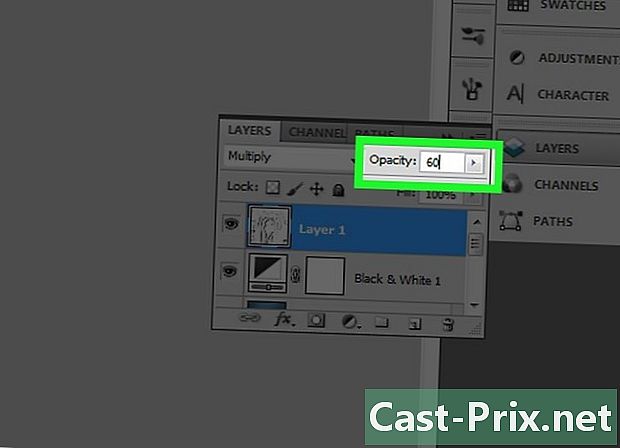
ตั้งค่าความทึบเป็น 60%
ส่วนที่ 5 เพิ่มเส้นอย่างง่าย
-
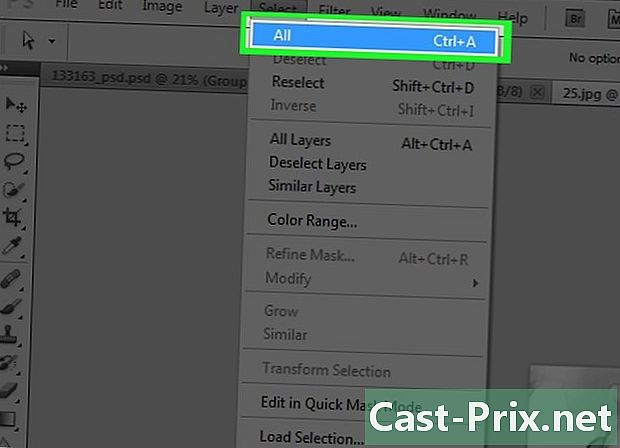
คลิกที่ การเลือก ในแถบเมนู จากนั้นคลิกเลือกทั้งหมด -

คลิกที่ ฉบับ ในแถบเมนู จากนั้นเลือกคัดลอกพร้อมผสาน -

คลิกที่ ฉบับ ในแถบเมนู จากนั้นคลิกวาง -
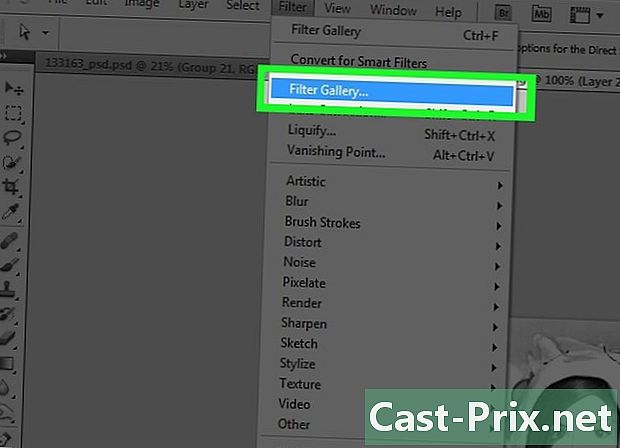
คลิกที่ กรอง ในแถบเมนู จากนั้นคลิกตัวกรองแกลเลอรี ....- ตรวจสอบให้แน่ใจ ทำไม่ได้ เลือกคุณสมบัติ แกลลอรี่ตัวกรอง ซึ่งอยู่ในตำแหน่งแรกในเมนูแบบเลื่อนลงของ กรองมิฉะนั้นจะใช้ตัวกรองที่คุณเพิ่งใช้อีกครั้ง ตัวกรองแกลเลอรี ...
-
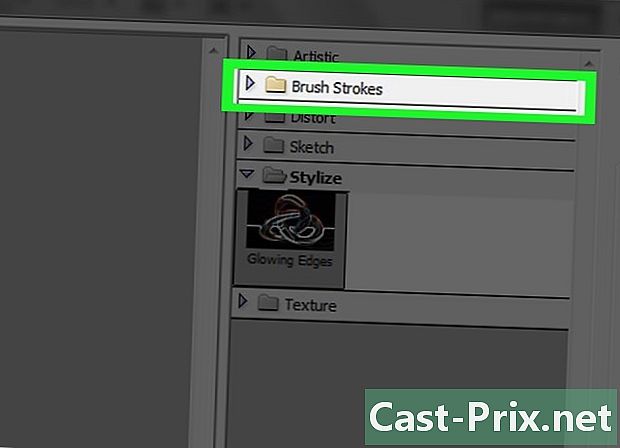
คลิกที่โฟลเดอร์ รูปทรง. -

คลิกที่ Sumi-E. -

ตั้งค่ารูปทรง ใส่ตัวความหนา จาก 3, ความดัน จาก 2 และ ความคมชัด ในวันที่ 2 -
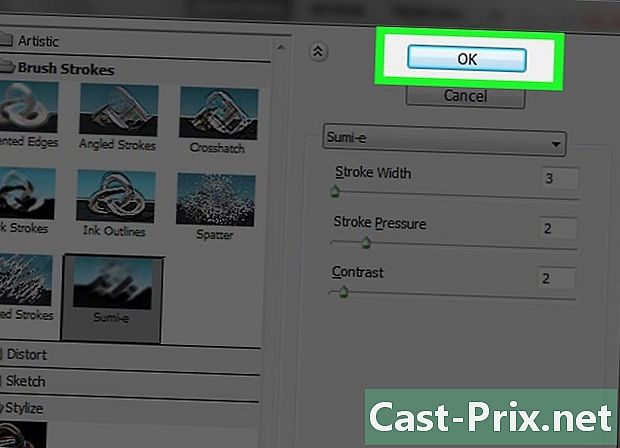
คลิกที่ ตกลง. -

คลิกที่เมนูแบบเลื่อนลง ปกติ ในส่วน ชั้น. -

คลิกที่ สินค้า. -

จากนั้นคลิกที่ ความทึบแสง. สถานที่นี้อยู่ที่ด้านบนขวาของส่วน ชั้น. -
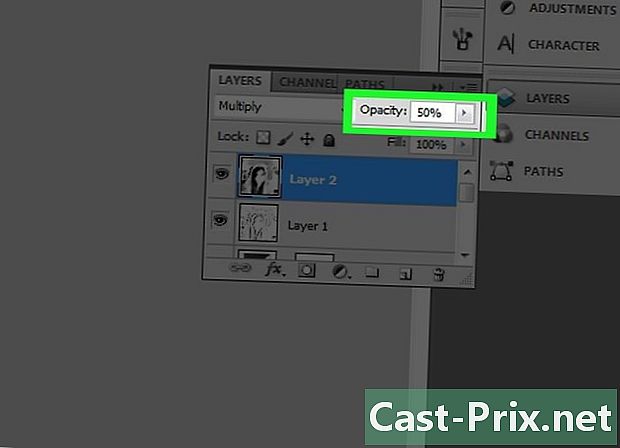
ตั้งค่าความทึบเป็น 50%
ตอนที่ 6 การเพิ่ม Paper Effect Ure
-

คลิกที่ ชั้น ในแถบเมนู -
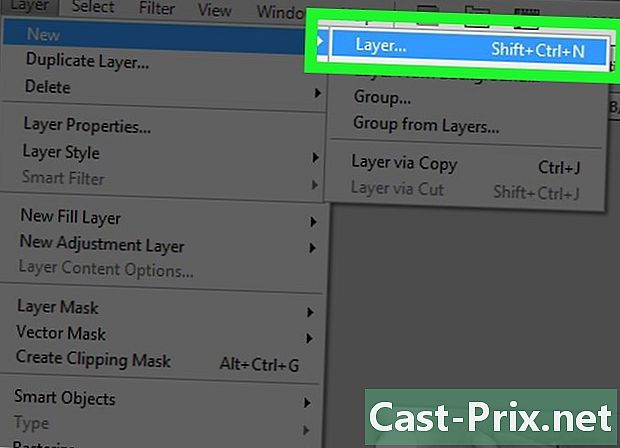
คลิกที่ ใหม่ ... ในเมนูแบบเลื่อนลง จากนั้นคลิกที่ Layer ... -

เลือก สินค้า. คุณมีตัวเลือกให้เลือกคุณสมบัตินี้จากเมนูตัวเลือกแบบเลื่อนลง โหมด. -

คลิกที่ ตกลง. -

กด Ctrl+กลับ (PC) หรือ ⌘+ลบ (Mac) คำสั่งนี้จะเติมเลเยอร์ด้วยสีพื้นหลังสีขาว -
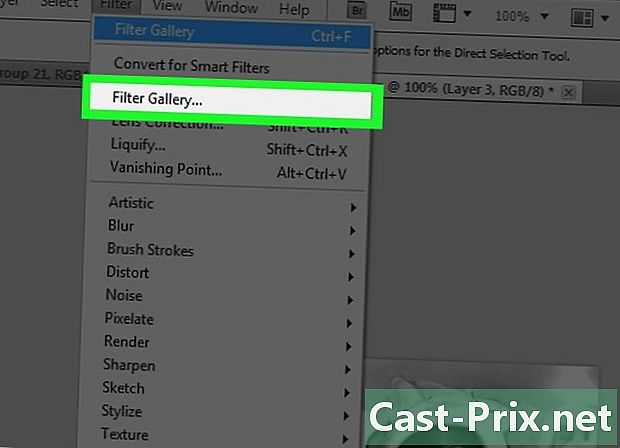
คลิกที่ กรอง ในแถบเมนู จากนั้นเลือกกรองคลังภาพ ....- ตรวจสอบให้แน่ใจ ทำไม่ได้ เลือกคุณสมบัติ แกลลอรี่ตัวกรอง ซึ่งอยู่ในตำแหน่งแรกในเมนูแบบเลื่อนลงของ กรองมิฉะนั้นจะใช้ตัวกรองที่คุณเพิ่งใช้อีกครั้ง ตัวกรองแกลเลอรี ...
-
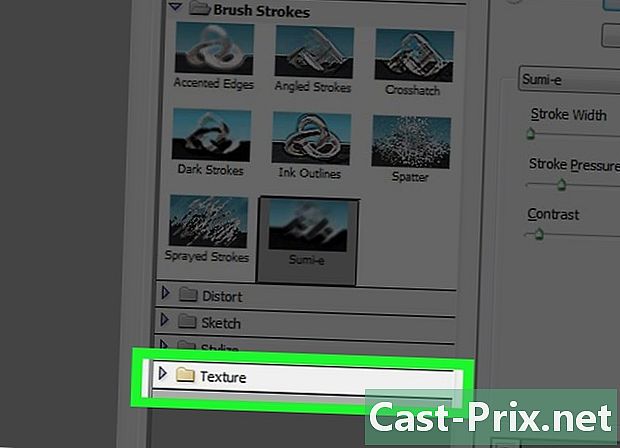
คลิกที่โฟลเดอร์ ure. -

คลิกที่ ชุบของเรา. -
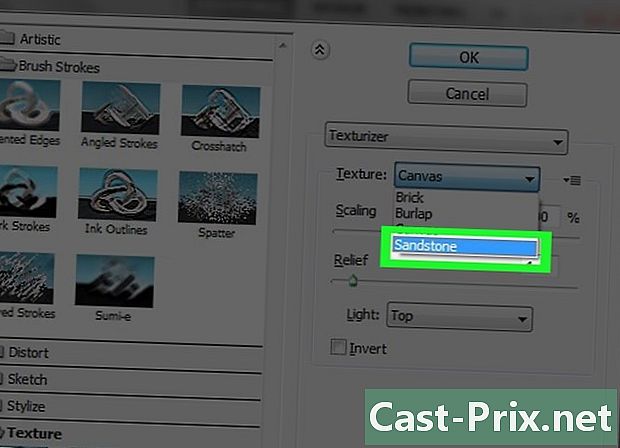
คลิกที่ หินทราย ในเมนูแบบเลื่อนลง ure. ตัวเลือกนี้อยู่ทางด้านขวาของหน้าต่าง -

ตั้งค่าตัวเลือก ความโล่งอก ที่ 12 และคลิกที่ ตกลง. -
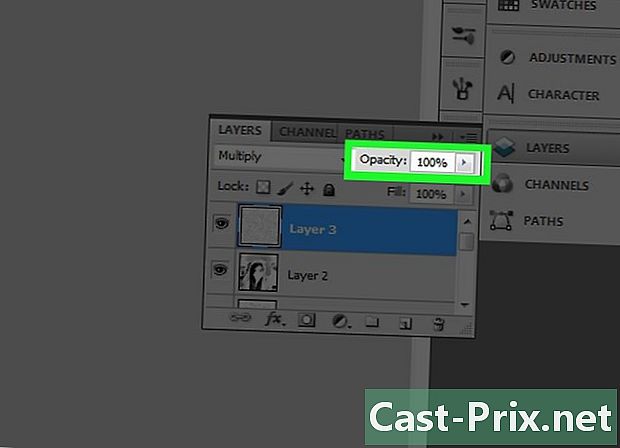
จากนั้นคลิกที่ ความทึบแสง. สถานที่นี้อยู่ที่ด้านบนขวาของส่วน ชั้น. -

ตั้งค่าความทึบเป็น 40% -
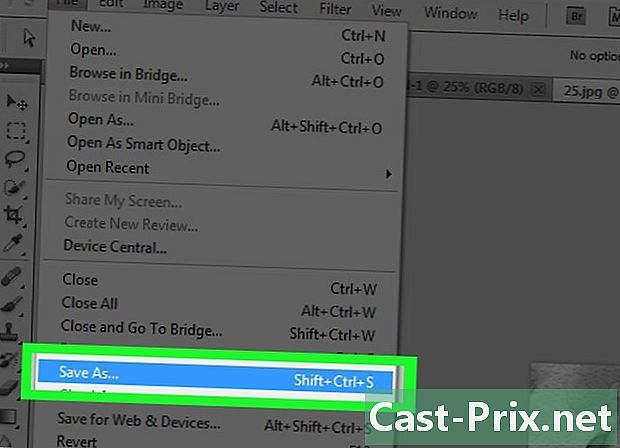
บันทึกภาพ เมื่อต้องการทำสิ่งนี้ให้คลิก ไฟล์ ในแถบเมนูและเลือก บันทึกเป็น จากนั้นเปลี่ยนชื่อไฟล์และคลิก บันทึก.

